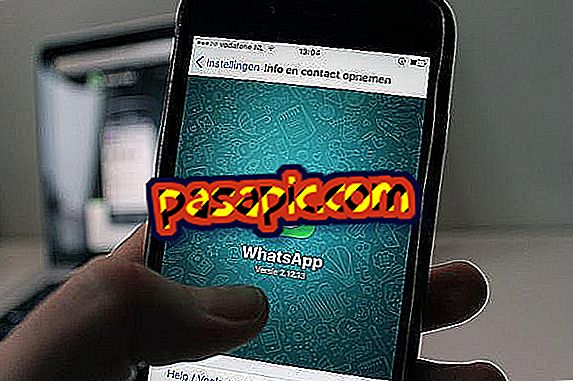Ulkoisen kiintolevyn osion tekeminen Macissa

Sinulla on ulkoinen kiintolevy, johon haluat esimerkiksi ajastetun varmuuskopion sekä kaikki musiikkitiedostot ja valokuvat. Jotta molemmat toiminnot voidaan erottaa toisistaan, ihanteellinen asia on, että jaat kiintolevyn kahteen osioon, jotta voit käyttää kaikkea tilaa, jota sinulla on täysin erilaisiin asioihin. Kiintolevyosion tekeminen on paljon enemmän kuin kaksi eri kansiota, mutta mistä aloitat? .Com: ssä selitämme, miten ulkoinen kovalevyosio tehdään Macissa.
1
Aloita kytkemällä ulkoinen kiintolevy Maciin.
2
Siirry sitten Finderiin> Sovellukset> Apuohjelmat> Levytyökalu. Kaksoisnapsauta jälkimmäistä.

3
Avautuu ikkuna, jossa vasemmalla oleva sarake näkyy eri kiintolevyissä, jotka ovat Macissa (sisäinen ja ulkoinen). Napsauta sitä, jonka haluat jakaa.

4
Napsauta valitun levyn valikon yläreunassa näkyvissä välilehdissä " Väliseinät " ja sen jälkeen "+" -symbolissa, joka näkyy valkoisen laatikon alaosassa osioiden asettelun kanssa.

5
Valkoinen suorakulmio näkyy nyt jaettuna puoli puoleen. Jos et halua, että osiot ovat samat, sinun on vain siirrettävä jakolinja ylös tai alas, jos haluat määrittää, kuinka paljon haluat kunkin divisioonan olevan.

6
Napsauta kutakin osiota ja aseta haluamasi nimi (näet myös, kuinka paljon tilaa kullakin on). Kun olet valmis, klikkaa " Käytä ".

7
Näyttöön tulee uusi valintaikkuna, jossa kysytään, oletko varma. Napsauta " Luo osiot ".

8
Uuden osion luomisprosessi alkaa. Voit seurata sen kehittymistä Levytyökalun ikkunan alaosassa. Ole kärsivällinen!

9
Kun prosessi päättyy, uusi osio ilmestyy vasemmalla olevaan valikkoon kiintolevyn nimen alapuolella.